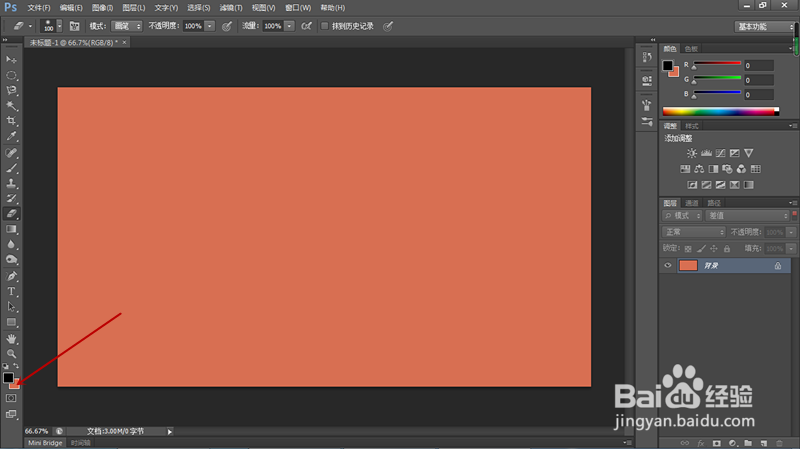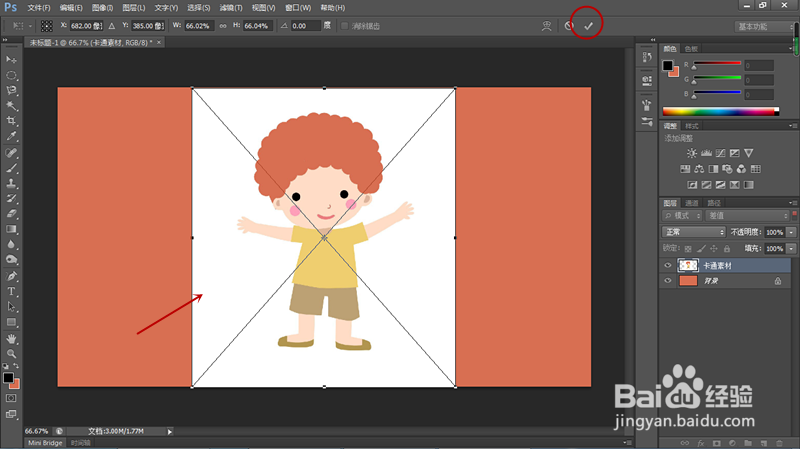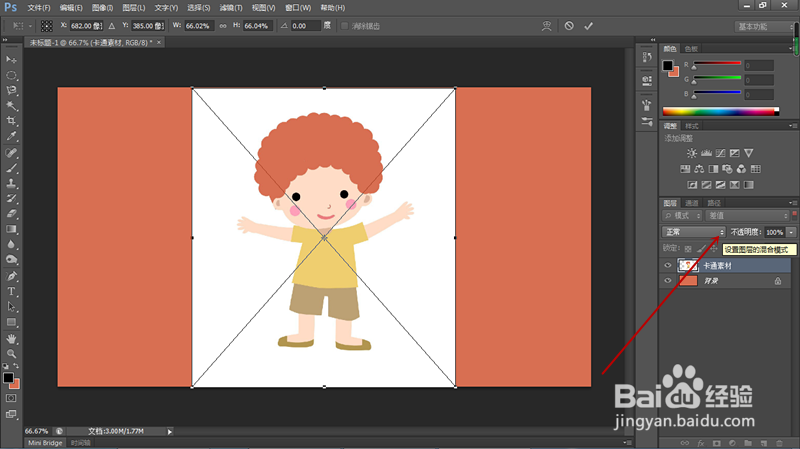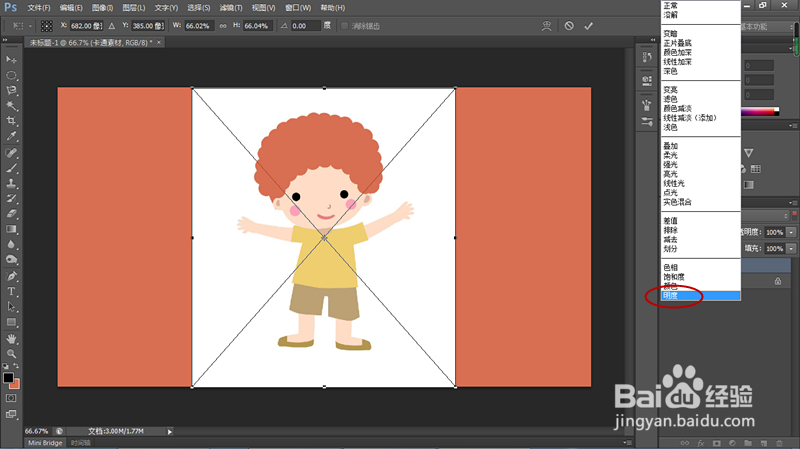PS如何设置图层的混合模式
1、新建一块画布,为了方便演示操作,通过设置背景色,将画布填充为橙色。
2、置入卡通素材文件,按键盘Enter键完成置入操作,或者点击下图中红圈标记的“√”按钮。
3、鼠标移动到红色箭头所指位置,弹出"设置图层的混合模式"提示,在这里可以通过点击箭头选择混合模式,也可直接通过键盘组合键shift++或shift+-循环切换混合模式。
4、点击混合模式选择框后面的箭头,弹出混合模式菜单,这里我们选择“明度”。
5、点击“不透明度”后方的下拉箭头,弹出进行不透明度选择的拖动按钮,通过设置不同的不透明度改变图层的明度效果。
声明:本网站引用、摘录或转载内容仅供网站访问者交流或参考,不代表本站立场,如存在版权或非法内容,请联系站长删除,联系邮箱:site.kefu@qq.com。
阅读量:37
阅读量:56
阅读量:77
阅读量:89
阅读量:54